N.B. De MX Master Wireless Mouse gebruikt Bluetooth Smart-technologie en is niet compatibel met Windows 7-computers die geen ondersteuning bieden voor Bluetooth Smart.

1 — Aan-uitschakelaar
2 — Verbindingsknop
3 — Apparaatselectieknop
Uw muis verbinden met een computer met Windows 8:
- Zet de muis aan met de schuifknop aan de onderkant van de muis.
- Selecteer 1, 2 of 3 met de apparaatselectieknop. U kunt tot drie apparaten in het geheugen van de muis opslaan.
N.B. Als het getal snel knippert wanneer u het voor het eerst selecteert, is de muis klaar voor verbinding. Zo ja, ga door naar stap 4. Ga anders naar stap 3. - Houd de verbindingsknop op de muis ingedrukt tot het geselecteerde getal snel begint te knipperen.
- De muis aan uw computer toevoegen:
- Klik op het Startscherm met de rechtermuisknop op een lege ruimte en selecteer Alle apps > Configuratiescherm > Apparaten en printers.
N.B. Als u Apparaten en printers niet kunt vinden, stelt u de weergave van het Configuratiescherm in op Weergeven op: Kleine pictogrammen. U moet nu alle items van het Configuratiescherm kunnen zien. - Klik in het venster Apparaten en printers op Apparaat toevoegen.
- Kies 'MX Master' uit de lijst met apparaten en klik op Volgende.
Er wordt een statusscherm weergegeven terwijl de verbinding wordt geconfigureerd.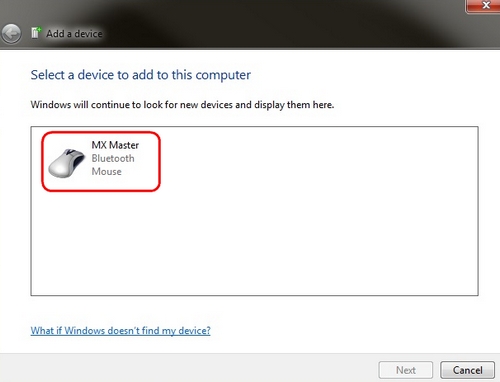
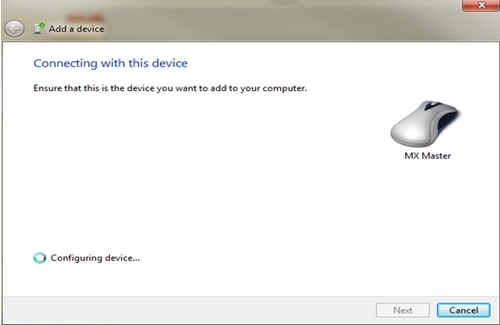
- Wanneer de koppeling is voltooid, krijgt u een bevestigingsscherm. Klik op Sluiten wanneer u klaar bent.
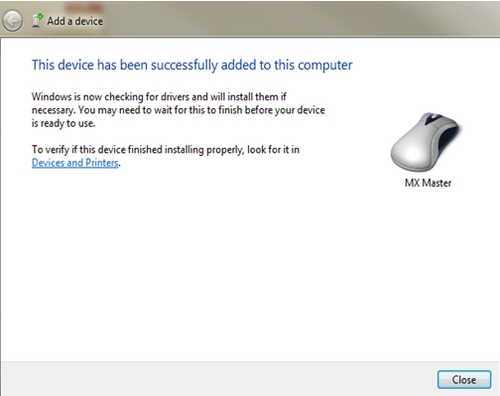
Verbinden met Mac OS X 10.10 of later

1 — Aan-uitschakelaar
2 — Verbindingsknop
3 — Apparaatselectieknop
Uw muis verbinden met een Mac:
- Selecteer Systeemvoorkeuren in het Apple-menu.
- Klik op het Bluetooth-pictogram in Systeemvoorkeuren.

- Controleer of Bluetooth is ingeschakeld in het venster Bluetooth.
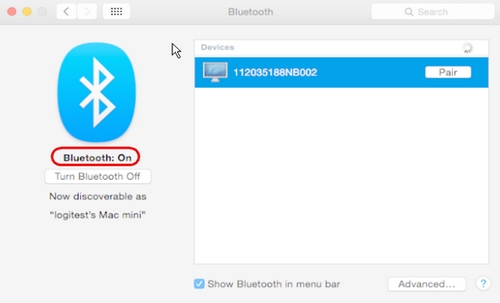
- Zet de muis aan met de schuifknop aan de onderkant van de muis.
- Selecteer 1, 2 of 3 met de apparaatselectieknop. U kunt tot drie apparaten in het geheugen van de muis opslaan.
- Druk op de verbindingsknop van uw muis om de koppeling te starten.
- Klik in het venster Bluetooth op uw Mac op Koppel om de koppeling te voltooien.
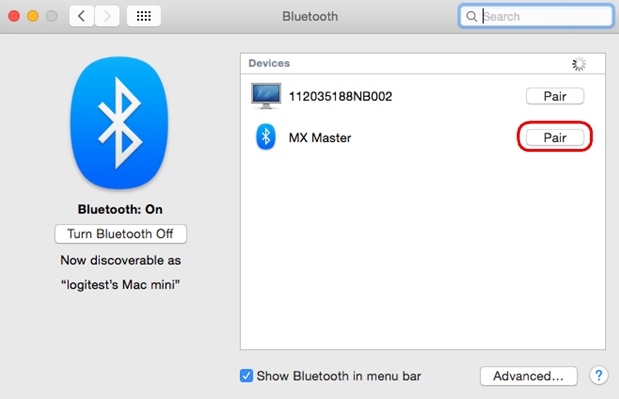
- Wanneer de koppeling is voltooid, wordt de MX Master aangeduid als 'Verbonden'.
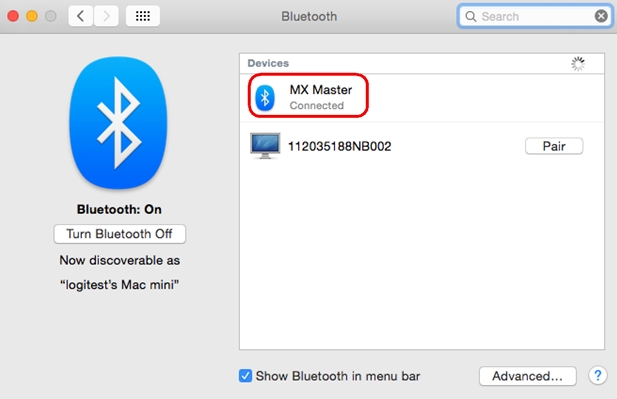
Belangrijke mededeling: De firmware-updatetool wordt niet meer ondersteund of onderhouden door Logitech. We raden u ten zeerste aan om Logi Options+ te gebruiken voor ondersteunde Logitech-apparaten. We zijn er om u te helpen tijdens deze overgang.
Belangrijke mededeling: De Logitech Preference Manager wordt niet meer ondersteund of onderhouden door Logitech. We raden u ten zeerste aan om Logi Options+ te gebruiken voor ondersteunde Logitech-apparaten. We zijn er om u te helpen tijdens deze overgang.
Belangrijke mededeling: Het Logitech Control Center wordt niet meer ondersteund of onderhouden door Logitech. We raden u ten zeerste aan om Logi Options+ te gebruiken voor ondersteunde Logitech-apparaten. We zijn er om u te helpen tijdens deze overgang.
Belangrijke mededeling: Het Logitech-verbindingshulpprogramma wordt niet meer ondersteund of onderhouden door Logitech. We raden u ten zeerste aan om Logi Options+ te gebruiken voor ondersteunde Logitech-apparaten. We zijn er om u te helpen tijdens deze overgang.
Belangrijke mededeling: De Unifying-software wordt niet meer ondersteund of onderhouden door Logitech. We raden u ten zeerste aan om Logi Options+ te gebruiken voor ondersteunde Logitech-apparaten. We zijn er om u te helpen tijdens deze overgang.
Belangrijke mededeling: De SetPoint-software wordt niet meer ondersteund of onderhouden door Logitech. We raden u ten zeerste aan om Logi Options+ te gebruiken voor ondersteunde Logitech-apparaten. We zijn er om u te helpen tijdens deze overgang.
Veelgestelde vragen
Er zijn geen producten beschikbaar voor deze sectie
